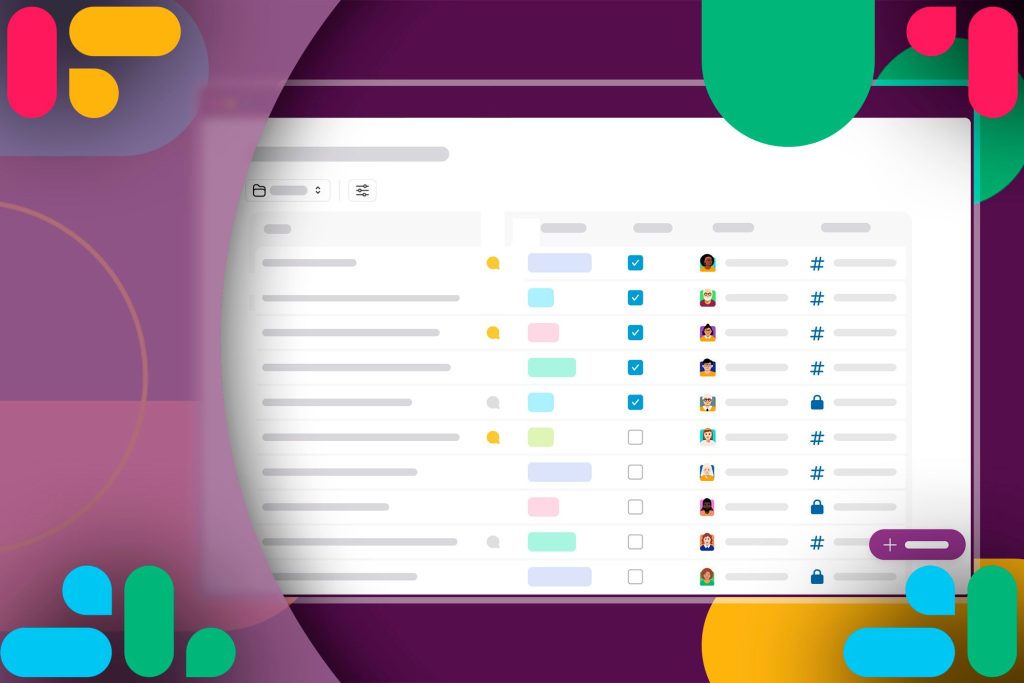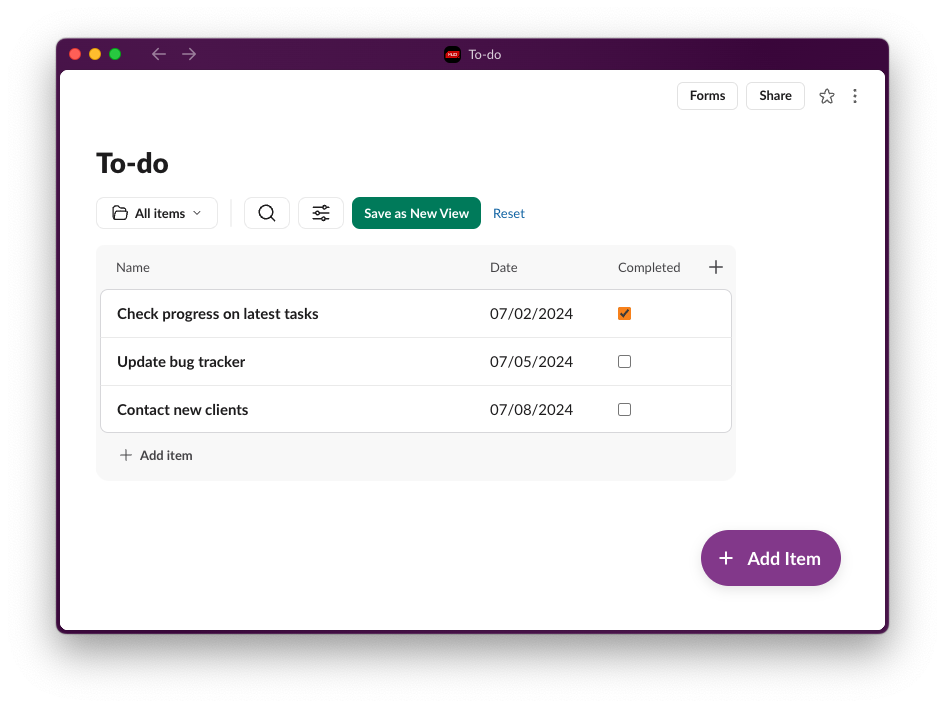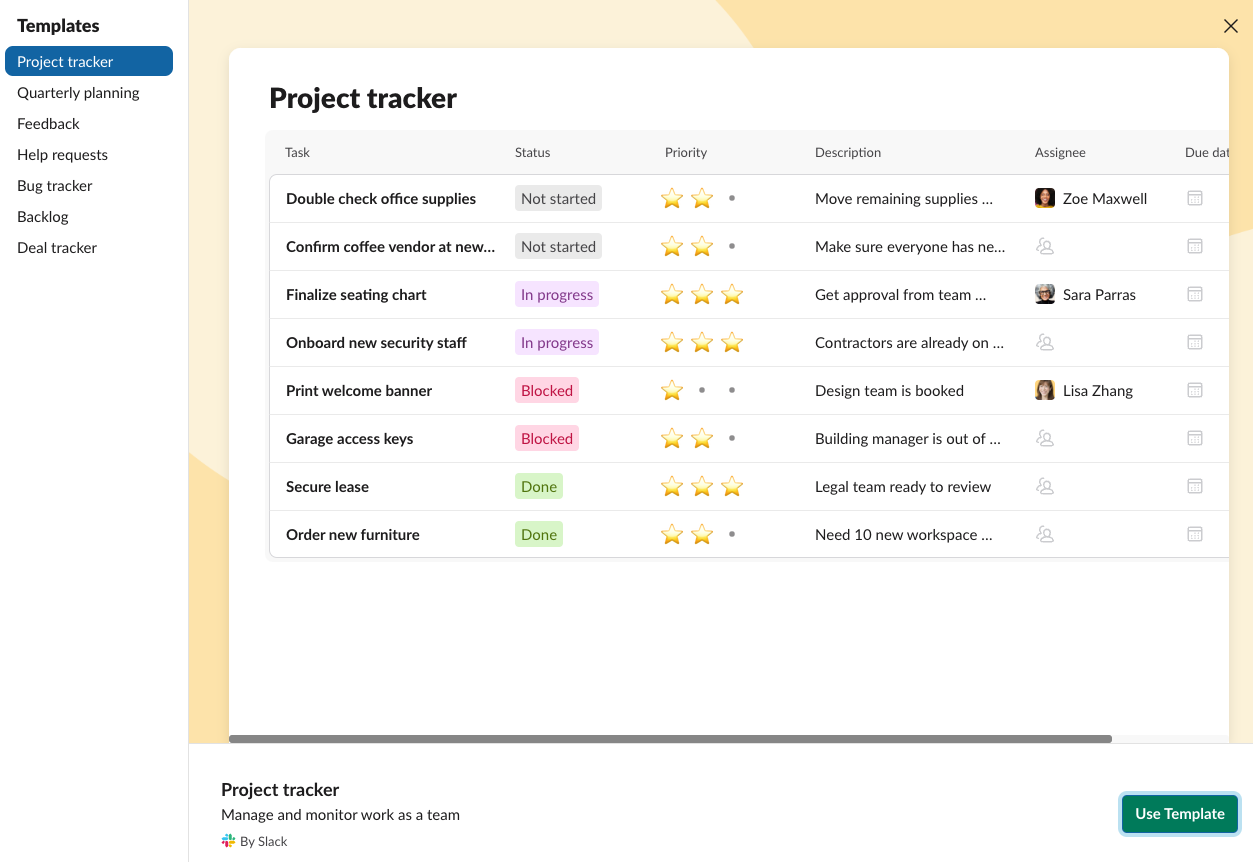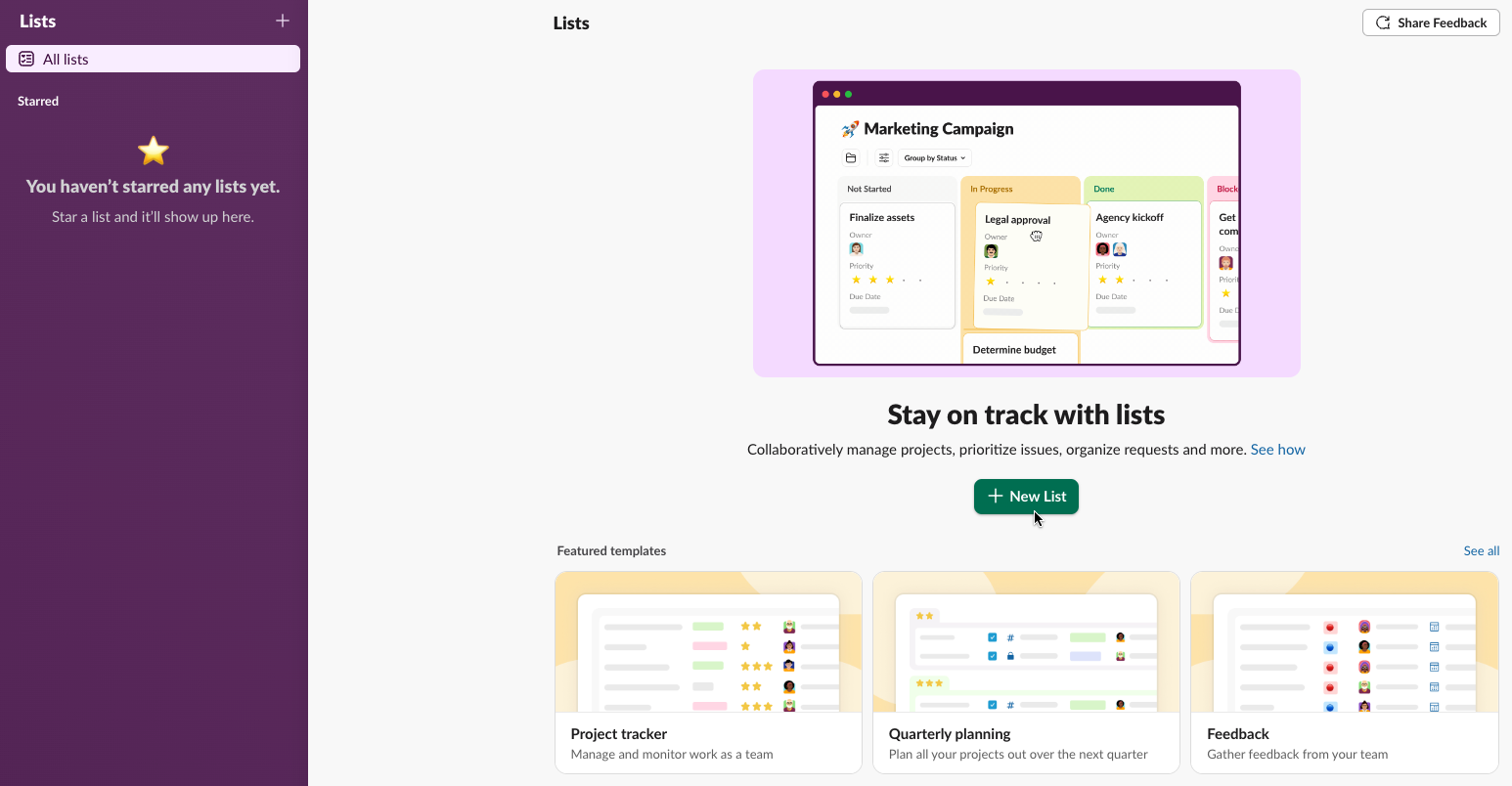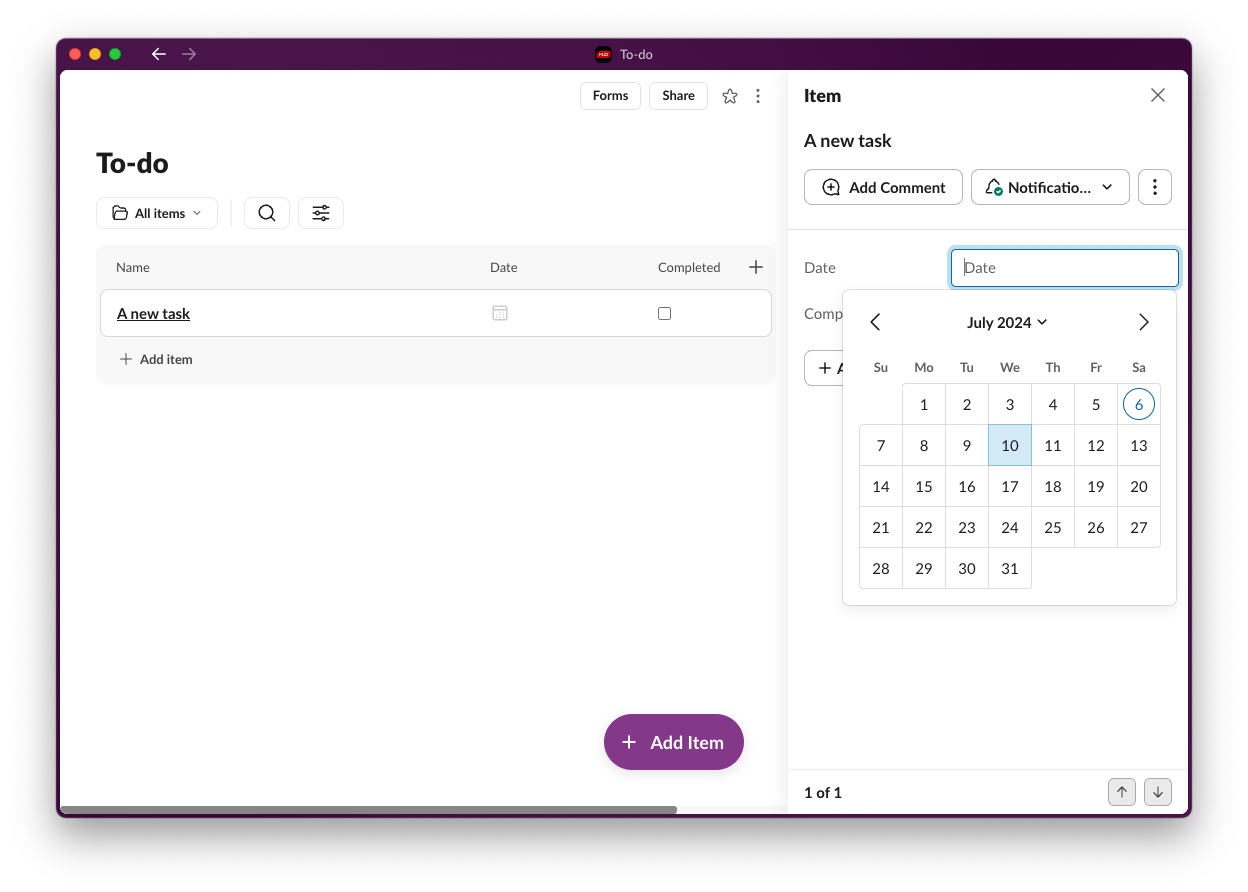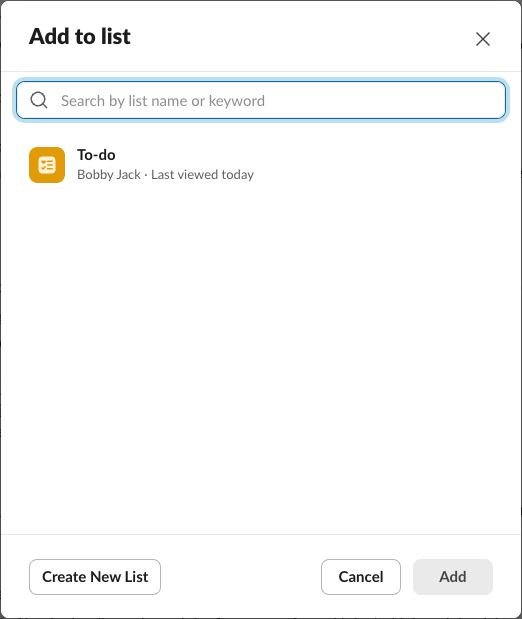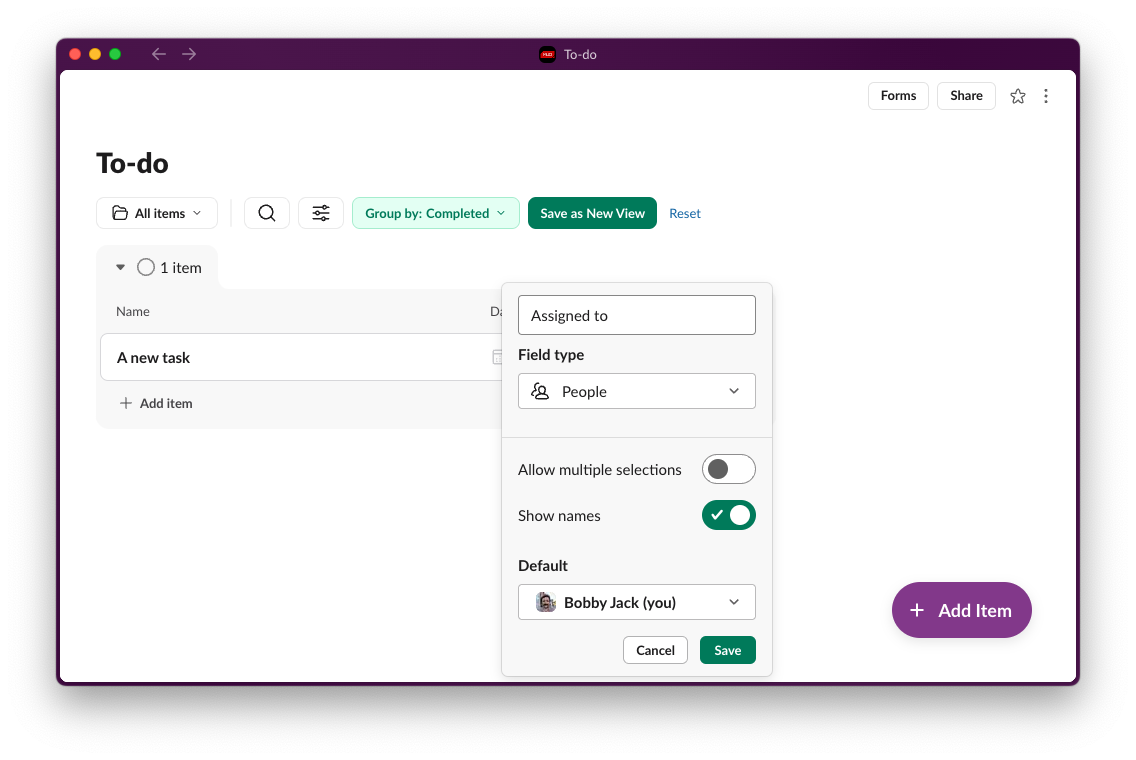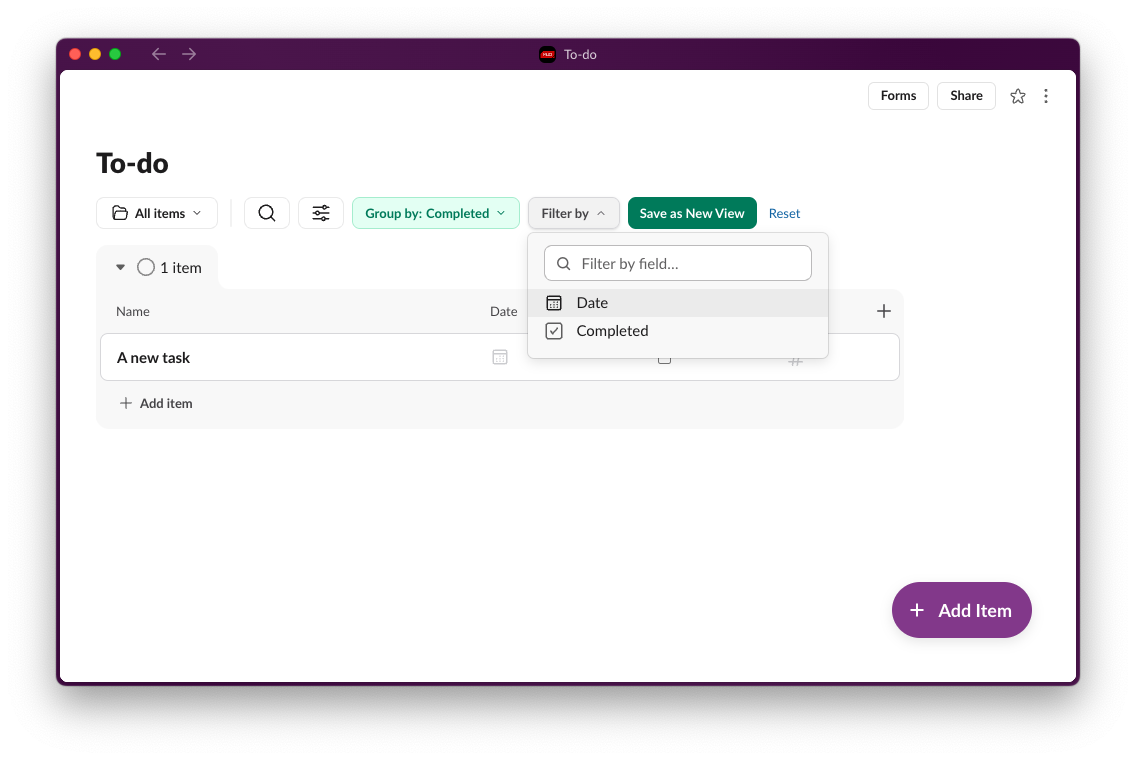.
Slack, a plataforma de comunicação, está seguindo o exemplo do Notion e dando uma espiadinha na Produtividade. Então, como o recurso Lists pode ajudar você a organizar tarefas e fazer as coisas?
O que são listas do Slack e como elas funcionam?
As Listas do Slack são um recurso voltado principalmente para o gerenciamento de tarefas. As listas ajudam a transformar o Slack de um aplicativo de mensagens em uma ferramenta básica de produtividade que pode ajudar você a rastrear dados mais estruturados.
Se você estiver familiarizado com bancos de dados no Notion, você achará as Listas do Slack fáceis de entender e trabalhar. Cada Lista é um grupo altamente configurável de itens. Você pode adicionar campos a uma Lista, para que você possa usá-los para anexar uma prioridade às mensagens que você recebe, por exemplo.
O tipo de campo assignee é ainda mais poderoso. Use-o para associar uma mensagem a um colega e ele receberá notificações quando a mensagem mudar, como se você o tivesse mencionado.
Você também pode adicionar comentários aos itens da Lista, que são separados de outras mensagens do Slack. Isso pode ajudar a promover uma discussão focada, mantendo os canais principais menos desorganizados e mais úteis para um grupo maior.
O que você pode fazer com listas?
Os modelos integrados oferecem algumas ideias sobre o que você pode realizar usando Lists. Eles incluem:
- Rastreador de projetos.
- Planejamento trimestral.
- Pedidos de ajuda.
- Rastreador de bugs.
Uma Lista é um conjunto flexível de itens que você pode adaptar definindo seus próprios campos e projetando visualizações personalizadas. Por exemplo, um rastreador de projeto pode usar itens que têm um campo de prioridade com uma classificação por estrelas, um responsável e uma data de vencimento. Você pode agrupar essas tarefas por status e filtrá-las por prioridade para se concentrar naquelas em que você precisa agir com urgência.
Mas suas Listas não precisam ser pesadas. Você pode adicionar qualquer mensagem a uma Lista, então elas são uma ótima maneira de manter o controle de detalhes importantes. Use uma como um agrupamento genérico de mensagens e você nunca mais perderá conversas vitais do Slack.
Como criar uma lista e adicionar itens a ela
A funcionalidade de lista está sendo implementada gradualmente para todos os usuários do Slack e pode variar entre os Workspaces.
Criando uma lista
Siga estas etapas para configurar sua própria lista:
- Selecione Mais > Listas no menu lateral.
- No Listas página, clique em + Nova Lista botão.
Por padrão, isso configurará uma nova lista em branco, mas você também pode selecionar um dos vários modelos no menu à esquerda e clicar
Usar modelo
para criar uma lista.
Adicionando Itens
Com uma lista aberta, você pode:
- Clique + Adicionar item na parte inferior da lista para adicionar uma nova linha em branco.
- Clique no grande + Adicionar item botão no canto inferior direito da janela de lista para adicionar um novo item usando uma interface de formulário.
Você também pode adicionar qualquer mensagem a uma lista como um novo item:
- Localize uma mensagem que você deseja adicionar a uma lista.
- No menu flutuante, selecione Adicionado a lista.
- Selecione uma lista existente e clique em Adicionar ou clique Criar nova lista.
Personalizando uma lista do Slack
Por padrão, as Listas são ótimas para rastreamento de mensagens simples, e os modelos abrangem muitos cenários comuns. No entanto, você pode adaptar as Listas a muitas situações diferentes adicionando seus próprios campos e configurando visualizações para exibir dados da Lista.
Como adicionar e definir um campo
Para adicionar seu próprio campo a uma lista existente, siga estas etapas:
- Abra a lista.
- Clique no + ícone (Adicionar campo) no canto superior esquerdo da tabela.
- Insira um nome e selecione um tipo de campo.
- Você pode definir melhor o campo com base no tipo selecionado.
Como alterar as visualizações de lista
Para alterar a visualização de uma lista existente, você pode:
- Clique no ícone que se parece com três controles deslizantes em uma coluna.
- Trocar Disposição entre Mesa e Quadro para duas visões principais.
- Clique nas outras opções, como Filtro ou Agrupar por—para alterar como a Lista é exibida.
.